Ne glede na to, ali delate na občutljivem projektu ali preprosto želite zaščititi svoje zaupne podatke pred radovednimi pogledi, je dobro poznati vse trike, s katerimi lahko hitro zaprete zaslon Maca ali MacBooka.
Zapiranje celotnega zaslona naprave Mac ali hitro aktiviranje zaklenjenega zaslona (Lock Screen), prek tega zaščitnega ukrepa, ko se vam oseba približa, podatke zaslona Mac ali MacBook ne bo viden.
Kazalo
Kako hitro zapreti zaslon Maca ali MacBooka
Če morate hitro zapreti zaslon a Mac ali MacBook obstaja več načinov, odvisno od naprave.
Kako hitro zapreti zaslon iMaca?
Najbolj priročen način za takojšnje zapiranje računalniškega zaslona iMac ali Mac, je istočasno pritiskanje tipk: Command + Options + Eject.

Za novejše modele tipkovnic Mac je kombinacija tipk: Shift + Control + Eject ali Shift + Control + Power.
Zgornji ukazi bodo izklopili zaslon, ne da bi napravo prestavili v »Sleep” in ne da bi morali ob ponovnem zagonu vnesti sistemsko geslo.
Če želite, da po zaprtju zaslona a Mac ali MacBook zahteva prijavo, morate nastaviti geslo, ki bo pozvano takoj, ko se zaslon zapre. Izvedite to nastavitev iz: System Settings > Lock Screen > Immediately. Require password after screen saver begins or display is turned off.
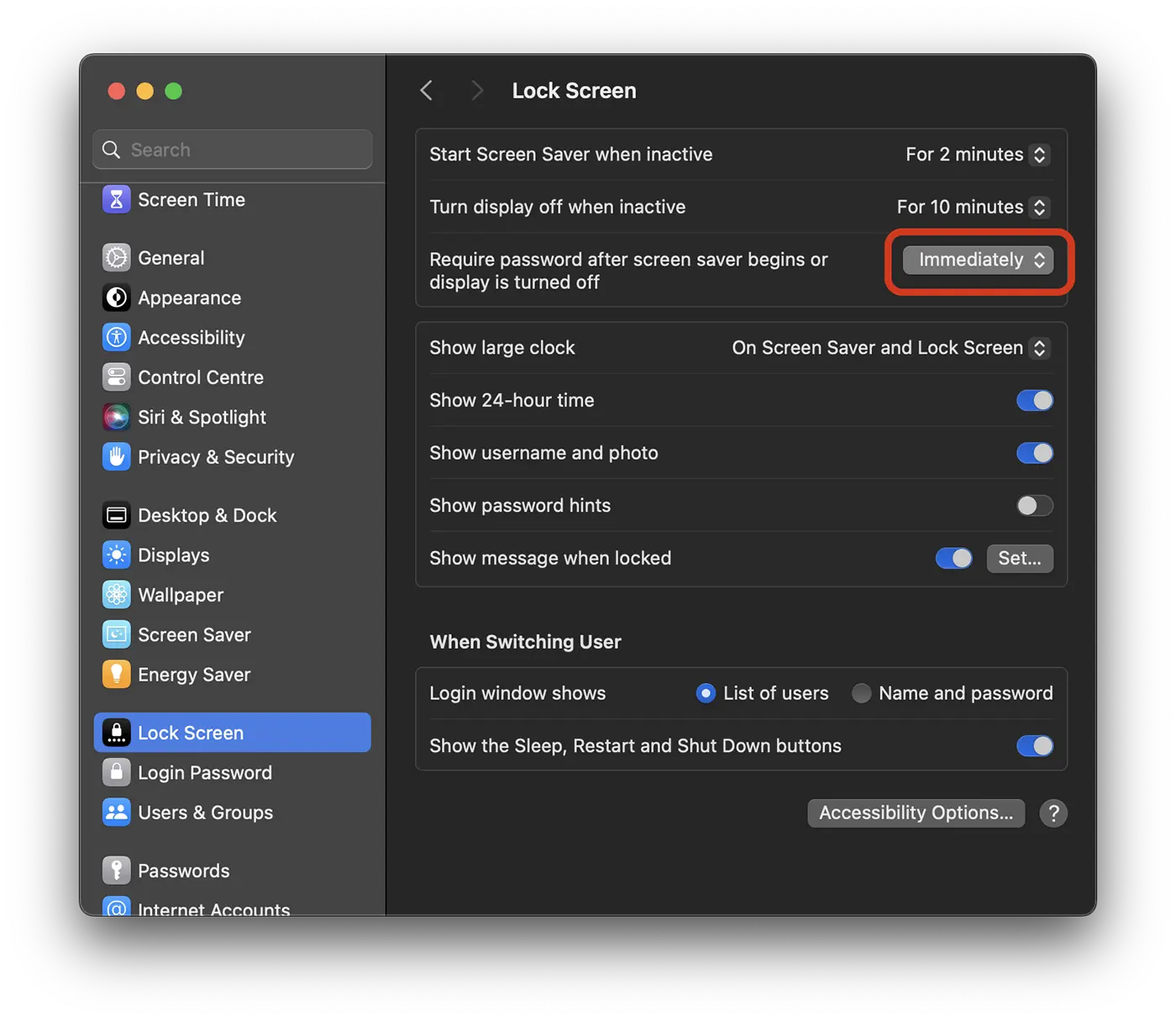
Kako hitro zapreti zaslon MacBooka?
Uporabniki naprav MacBook lahko hitro zaprejo zaslon s hkratnim pritiskom tipk: Control + Command + Q ali Shift + Control + Eject za modele, ki imajo na tipkovnici "Eject".
Povezano: Kako odkleniti računalnik Mac cu Apple Watch.
Seveda je za MacBook najenostavnejša rešitev ta, da na kratko pritisnete gumb "Power", ko je poleg vas druga oseba in ne želite, da vidi, kaj je na zaslonu. Če pritisnete gumb ali tipko za vklop, se takoj prikaže zaklenjeni zaslon (Lock Screen) in preverjanje pristnosti z geslom bo potrebno ob ponovnem odpiranju sistema.











